Hard disk PC Anda dapat terkena pukulan jika catu daya (SMPS) tidak menghasilkan output yang diinginkan yang diperlukan agar semua perangkat keras dan periferal berfungsi. Ini dapat menyebabkan korupsi data data. Selama kejadian seperti itu, Windows membuat partisi hard drive menjadi kotor sehingga pemindaian dapat dilakukan pada boot berikutnya dengan: Utilitas Chkdsk. Segera setelah Anda boot lagi, utilitas chkdsk melanjutkan proses pemindaian, mencoba menemukan dan memperbaiki kesalahan partisi apa pun. Namun, sebelum melakukannya, ini akan menampilkan pesan yang menginformasikan pengguna untuk menekan tombol untuk melewati operasi cek disk.
Pemeriksaan disk telah dijadwalkan. Untuk melewati pemeriksaan disk, tekan tombol apa saja dalam 10 detik.
Jika Anda mau, Anda bisa kurangi waktu hitung mundur ChkDsk di Windows 10/8/7.
Kurangi waktu hitung mundur ChkDsk di Windows
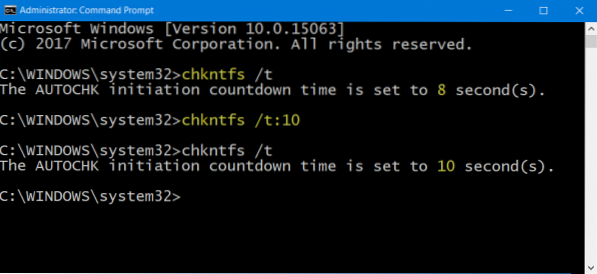
ChkDsk adalah alat pemantauan penting di Windows 10 yang menganalisis disk pada sistem file, membuat laporan berdasarkan kesalahan yang ditemukan dan memperbaiki masalah yang terkait. Sebelum alat dimulai, ini akan menampilkan penghitung waktu mundur yang memungkinkan Anda membatalkan ChkDsk, jika Anda ingin melakukannya. Defaultnya bisa 8, 10 atau 30 detik. Jika Anda ingin mengubah waktu, berikut adalah bagaimana waktu hitung mundur dapat dikurangi untuk mempercepat proses tanpa mempengaruhi kinerja utilitas.
Buka jendela prompt perintah yang ditinggikan dengan mengetik CMD di bilah Pencarian Windows dan klik kanan tombol Prompt Perintah dan memilih Jalankan sebagai administrator.
Selanjutnya, ketik perintah berikut di baris perintah dan tekan Enter untuk mengonfirmasi nilai penghitung waktu mundur saat ini:
chkntfs /t:detik
Di sini ganti 'detik' dengan waktu dalam detik yang ingin Anda atur. Ini dapat berkisar dari 1 hingga 259200 detik.
Pada gambar di atas, saya telah memilih 10 detik. Setelah saya mengaturnya menjadi 10 detik, saya menggunakan perintah berikut untuk mengonfirmasi:
chkntfs /t
Itu telah diubah dari 8 detik menjadi 10 detik.
Anda juga dapat mengubah waktu hitung mundur ChkDsk menggunakan Registri Windows. Lari regedit dan arahkan ke kunci berikut:
HKEY_LOCAL_MACHINE\SYSTEM\CurrentControlSet\Control\Session Manager
Di sini Anda dapat mengatur nilai dalam hitungan detik di AutoChkTimeOut KATA.
Dengan demikian Anda dapat mengubah - mengurangi/menambah waktu hitung mundur ChkDsk.
Semoga ini membantu.

 Phenquestions
Phenquestions


